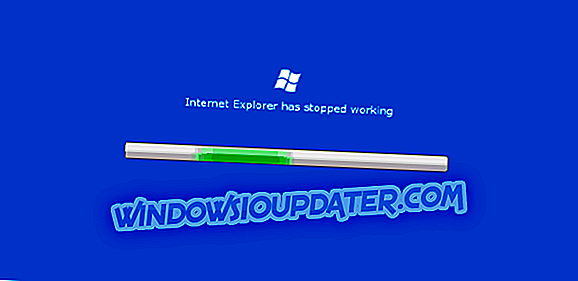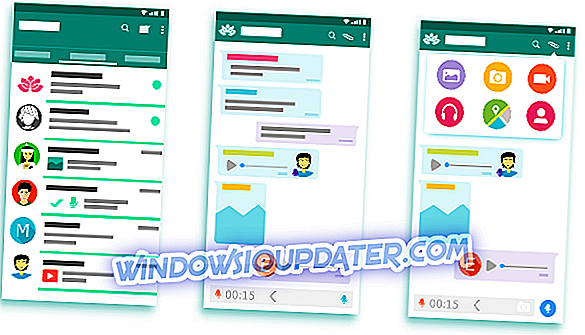Microsoft introdujo el navegador Edge hace bastante tiempo, pero algunos usuarios aún prefieren Internet Explorer debido a sus características y diversas configuraciones / personalizaciones. Por lo tanto, solucionar los problemas informados por IE 11 (la última versión de Internet Explorer) no es una opción si queremos utilizar una experiencia de navegación web estable, fluida y segura. En ese sentido, ya que estás leyendo estas pautas, podrías estar buscando la solución perfecta de error res: //aaResources.dll/104 . Si es así, compruebe todos los pasos de solución de problemas a continuación.
Res: //aaResources.dll/104 es un error de red que se produce en Internet Explorer 11. Este error también viene con el mensaje ' no se puede mostrar la página ' y le impedirá acceder a ciertas páginas web. Por lo tanto, debe solucionar el problema para poder usar correctamente su navegador favorito de Windows 10 y aquí es cómo puede hacerlo.
Internet Explorer 11 res: //aaResources.dll/104 corrección de errores
El aaResources.dll es un archivo asociado con el cliente de Amazon para Windows 10. Por lo tanto, el Asistente de Amazon es responsable de este mal funcionamiento de IE en particular. Por lo tanto, para solucionar el problema, deberá desinstalar este complemento de su navegador, lo que se puede lograr de la siguiente manera:
- Abra IE en su sistema de Windows 10.
- Haga clic en el icono Configuración, ubicado en la esquina superior derecha de la ventana principal.
- De la lista que se abre, seleccione Administrar complementos .
- Haga clic en el complemento de Amazon y desactívelo.
Si los pasos anteriores no resuelven el problema, intente desinstalar el Asistente de Amazon de su computadora:
- Acceda al Panel de control : presione las teclas de acceso rápido Win + R y en el cuadro Ejecutar ingrese al Panel de control.
- Haga clic en Aceptar cuando haya terminado.
- En el Panel de control, haga clic en Programas ; primero, cambie a Categoría.
- Ahora, busque el Asistente de Amazon ingrese y elija eliminar / desinstalar este programa.
Si no puede encontrar o desinstalar este programa, intente aplicar los pasos anteriores desde el Modo seguro; para reiniciar en modo seguro:
- Acceda al cuadro Ejecutar, como ya se mencionó anteriormente.
- Allí, esta vez ingrese msconfig y presione Enter.
- Desde la configuración del sistema cambia a la pestaña de Inicio .
- Debajo de Boot, elija Safe Boot .
- Aplicar todos los cambios y cerrar la ventana.
- Reinicie su sistema de Windows 10.
- Vuelva a intentar el proceso de desinstalación de Amazon Assistant.
Si ingresar al Modo seguro no es útil, intente completar este proceso desde el inicio limpio de Windows: puede realizar un inicio limpio en Windows 10 de la siguiente manera:
- Introduzca msconfig de nuevo.
- Cambiar a servicios desde la configuración del sistema.
- Desde allí, haga clic en Ocultar todos los servicios de Microsoft .
- Luego haga clic en Desactivar todo .
- Cambie a la pestaña Inicio, haga clic en Abrir el Administrador de tareas .
- En el Administrador de tareas, cambie a la pestaña Inicio.
- Desde allí, seleccione cada elemento de inicio y desactívelo.
- Cierra esta ventana y reinicia tu dispositivo con Windows 10.
- Intenta desinstalar la aplicación Amazon Assistant ahora.
Eso es. Ahora Internet Explorer debería ejecutarse sin más problemas en su dispositivo con Windows 10. En caso de que aún experimente el error res: //aaResources.dll/104, intente buscar archivos o directorios dañados en su computadora.
Puede completar este método de solución de problemas ejecutando el comando sfc / scannow dentro de un indicador de comandos elevado: haga clic con el botón derecho en el ícono de Inicio y seleccione Indicador de comando (Admin).
Siéntase libre de decirnos cómo funcionó esta solución para usted. No se olvide, siempre estamos aquí para ayudarlo a través de diferentes procesos de solución de problemas, así que solicite ayuda si la necesita.